Verwijder gesynchroniseerde gegevens van SkyDrive in Windows 8.1
SkyDrive is diep geïntegreerd in Windows 8.1 en hiermee kunt u gegevens van uw machine opslaan en synchroniseren met de cloud. U hoeft de desktopversie van SkyDrive niet langer te downloaden, deze is al inbegrepen. Als u zich aanmeldt bij uw verschillende apparaten met uw Microsoft-ID, worden al uw gegevens automatisch gesynchroniseerd met Microsoft-servers.
Maar misschien wilt u periodiek een deel van de gegevens op Microsoft-servers verwijderen. Hier ziet u hoe u de 8.1-instellingen en apparaatinstellingen kunt verwijderen.
SkyDrive Sync-instelling in Windows 8.1
Ga naar om te controleren waar uw SkyDrive-synchronisatie-instellingen zich bevinden in het nieuwe besturingssysteem Instellingen> PC-instellingen wijzigen> SkyDrive> Synchronisatie-instellingen.

Vervolgens kunt u naar beneden scrollen en wijzigen wat of iswordt niet via SkyDrive gesynchroniseerd met uw andere Windows 8.1-apparaten. Instellingen die kunnen worden gesynchroniseerd, zijn onder meer: personalisatie, apps en app-gegevens, favorieten van webbrowser, geschiedenis en instellingen, back-upinstellingen en meer.
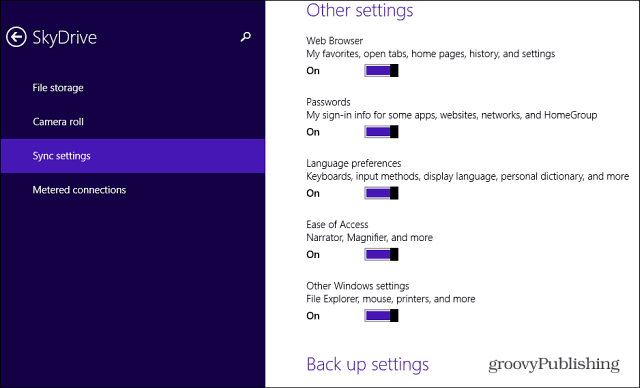
Verwijder gesynchroniseerde SkyDrive-gegevens
Synchroniseren is een geweldige nieuwe functie in onze opinie alsu logt gewoon in met uw Microsoft ID en alles is er voor u. Maar als u doorgaat en de synchronisatie uitschakelt in de bovenstaande schermafbeelding, bevindt alles daarvoor zich nog in de Microsoft-gegevenswolk.
Als je van die gegevens af wilt, dan kan dat. Ga gewoon naar deze Windows 8 Persoonlijke instellingen Privacy-pagina ... Je moet inloggen als je dat nog niet bent. U ziet informatie van Microsoft over het uitschakelen van synchronisatie op elke Windows 8.1-pc - hetzelfde als hierboven beschreven. Klik vervolgens op de knop Verwijderen onderaan de pagina. Controleer vervolgens of u de instellingen uit de cloud wilt verwijderen.
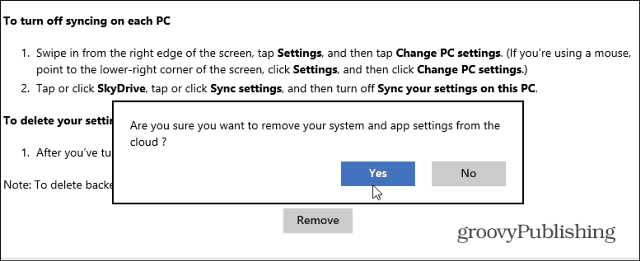
Houd er echter rekening mee dat uw gegevens mogelijk niet meteen van Microsoft-servers worden verwijderd. In feite ziet u de volgende opmerking:
Opmerking: uw persoonlijke instellingen worden mogelijk niet onmiddellijk uit de cloud verwijderd; sommige informatie kan op de cloudservers van Microsoft blijven staan tot het volgende geplande opschoningsproces.
Instellingen back-up apparaat verwijderen
Er is nog een stap nodig om een back-up te verwijderenapparaatinstellingen wel. Ga naar de pagina Instellingen van SkyDrive-apparaat en verwijder vervolgens de apparaten die u weg wilt hebben. Om daar te komen, opent u SkyDrive in uw browser en gaat u naar Opties> Apparaatinstellingen.
Hier staan bijvoorbeeld enkele apparaten die meer dan eens worden vermeld, sommige zijn VM's of systemen die ik niet meer heb. Dit is ook een goed moment om mijn account op te schonen.
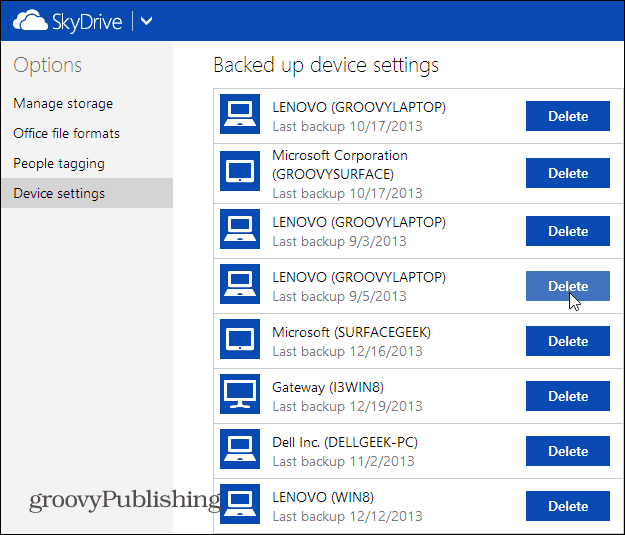
Merk op dat wanneer u back-upinstellingen voor een apparaat verwijdert, het ook het instellen van back-ups voor het apparaat uitschakelt.
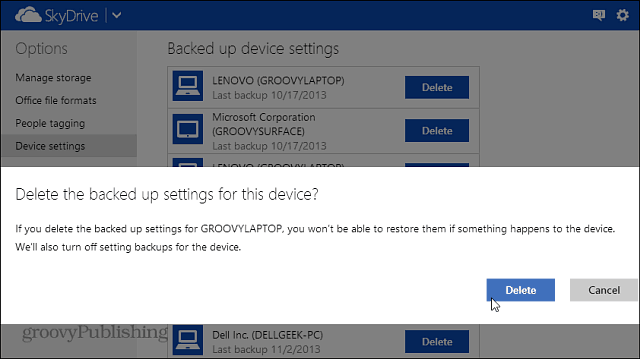










laat een reactie achter